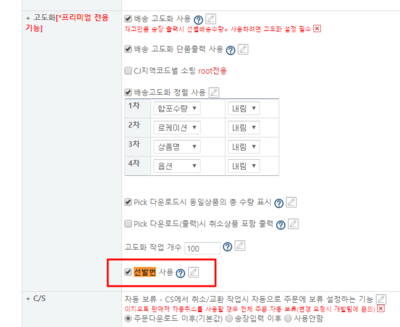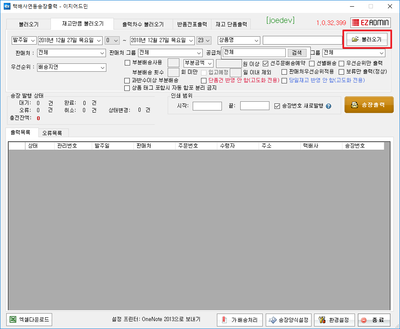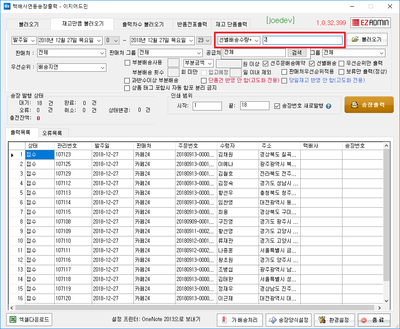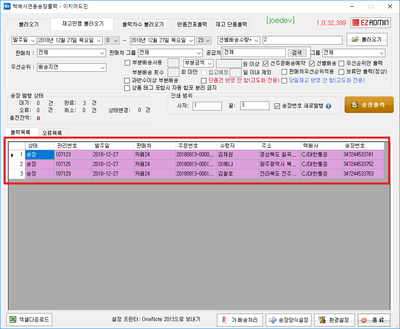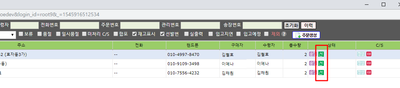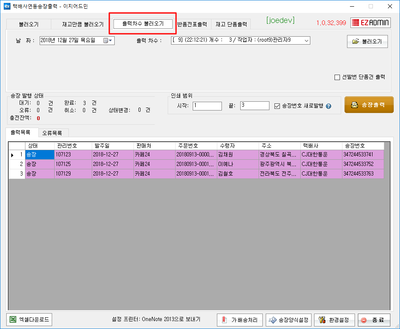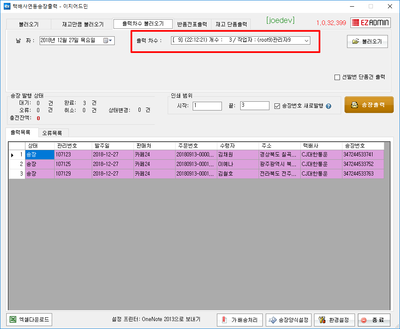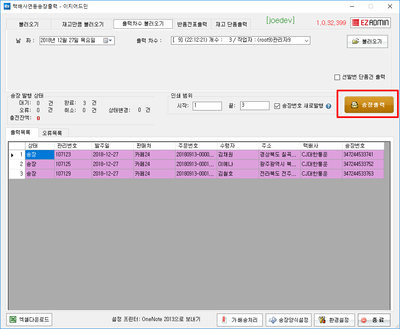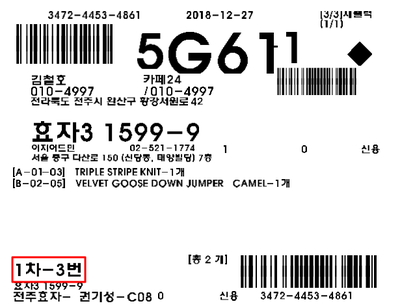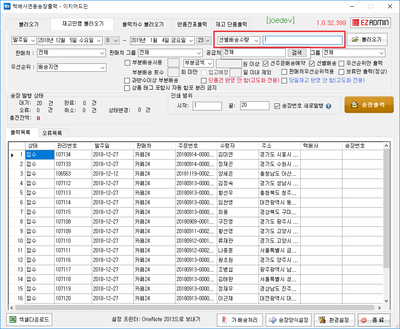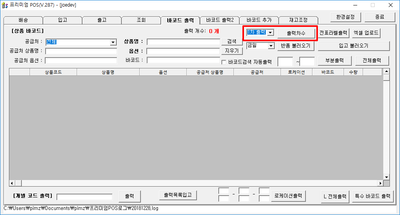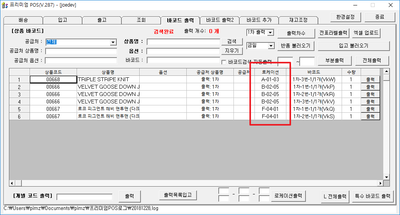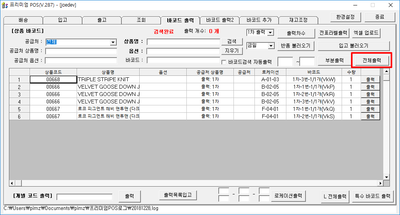"배송고도화 메뉴얼(기본 버전)"의 두 판 사이의 차이
(→개요) |
(→개요) |
||
| 42번째 줄: | 42번째 줄: | ||
* 예) 작업 분배 공간을 두 개의 작업 차수로 사용: 작업 분배 공간 개수 100개 -> 고도화 작업 개수 50개 설정하여 2개의 작업 차수로 사용 | * 예) 작업 분배 공간을 두 개의 작업 차수로 사용: 작업 분배 공간 개수 100개 -> 고도화 작업 개수 50개 설정하여 2개의 작업 차수로 사용 | ||
|- | |- | ||
| − | | 작업지시서 || 배송고도화 전용 | + | | 작업지시서 || 배송고도화 전용 작업지시라벨<br/> |
* 작업지시라벨: 피킹리스트를 라벨지에 출력<br/> | * 작업지시라벨: 피킹리스트를 라벨지에 출력<br/> | ||
|- | |- | ||
2021년 11월 29일 (월) 03:58 판
개요
|
1. 이 문서에서는 배송고도화 기본 버전 사용법에 대한 메뉴얼입니다.
2. 배송고도화는 기존에 송장 기반의 배송 업무 시 발생하는 로스를 개선합니다.
3. 송장 기반이 아닌 작업지시라벨을 통해서 배송업무를 진행합니다.
4. 메뉴얼 확인 시, 원활한 이해를 돕기 위해 하단 용어를 숙지하시길 권장합니다.
|
step 1. 송장 출력하기
|
1. 환경설정에서 선발번 기능 사용에 체크되어 있는지 확인합니다.
|
|
2. 이지송장출력 프로그램 재고만큼 불러오기 탭에서 불러오기 버튼을 클릭합니다.
|
|
3. 검색조건을 선별배송수량+ 2로 설정해서 다시 불러오기 버튼을 클릭합니다.
|
|
4. 송장출력 버튼을 클릭합니다.
|
|
|
|
5. 출력차수 불러오기 탭으로 이동합니다. |
|
|
6. 출력차수 불러오기 탭에서 송장출력 버튼을 클릭하면 선발행된 송장번호로 실제 송장이 출력됩니다. |
|
|
7. 재고만큼 불러오기 탭에서 선별배송수량 1로 검색하여 나머지 단품 주문을 동일한 절차로 출력합니다.
|
step 2. 작업지시라벨 출력하기
|
0. 이 메뉴얼은 작업지시라벨과 작업지시서 중 작업지시라벨을 사용하는 경우의 내용입니다. |
|
1. 작업지시서를 라벨용지에 출력하는 방식입니다.
|
|
2. 환경설정에서 바코드 Type을 Type9로 설정합니다.
|
|
3. 프리미엄 포스를 재실행하고, 바코드 출력탭으로 이동합니다. |
|
4. 작업을 진행할 송장 출력 차수를 선택하고, 출력차수 버튼을 클릭합니다. |
|
|
5. 전체출력 버튼을 클릭하여 작업지시라벨을 출력합니다.
|
step 3. 상품 픽업하기
|
1. 출력한 작업지시라벨의 로케이션 정보를 확인하여, 상품을 픽업합니다.
|
step 4. 상품 분배 및 배송
|
1. 찾은 물건을 작업 지시 공간으로 이동합니다. |
|
2. 픽업해 온 상품에 부착된 작업지시라벨을 확인합니다.
|
|
3. 송장과 상품이 전부 분배 완료된 주문건은 배송 스캔 및 포장을 진행합니다.
|